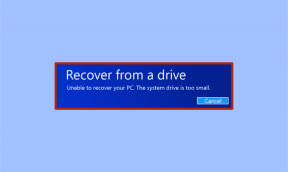5 najlepších bezplatných šablón Dokumentov Google na rýchle vytváranie faktúr
Rôzne / / November 29, 2021
Ak strávite nejaký čas v službe Dokumenty Google, môžete využiť svoje právomoci vytvoriť faktúru od začiatku. Ale ak ste leniví ako ja alebo máte málo času, preskočili by ste túto myšlienku. Namiesto toho budete hľadať nejaké prázdne šablóny faktúr služby Dokumenty Google.

Všetci vieme, že za peniaze sa skutočné šťastie nedá kúpiť a naše životy sa skladajú z takýchto malých radostí. To môže zahŕňať pohodlné odosielanie a prijímanie peňazí. A aby sme dostali zaplatené, vyžadujeme faktúru za záznamy, účty a prehľadnosť.
Ak ste hľadali bezplatné šablóny faktúr Google Docs na rýchle vytváranie faktúr, máte šťastie. Tu nájdete prázdne šablóny faktúr pre Dokumenty Google.
Pozrime sa na ne.
1. Šablóna podľa faktúry Jednoduchá
Jednoduchá faktúra ponúka jednoduchú, ale profesionálnu šablónu faktúry. Šablóna oddeľuje klienta a vaše údaje, čo uľahčuje identifikáciu potrebných údajov. Šablóna napríklad uvádza vaše údaje v hornej časti spolu s číslom a dátumom faktúry. Môžete dokonca pridať logo.

Tabuľka ponúka štyri stĺpce — popis, množstvo, cena a súčet. K celkovej sume môžete dokonca pridať zľavu a daňové údaje. Okrem toho má šablóna aj oblasť platobných pokynov.
Ak chcete použiť šablónu, otvorte odkaz nižšie. Potom kliknite na Súbor v Dokumentoch Google a vyberte možnosť Vytvoriť kópiu. Zobrazí sa výzva na zadanie názvu dokumentu a výber umiestnenia na Disku Google na uloženie súboru. Po uložení ho budete môcť upraviť podľa vlastného výberu.
Zobraziť šablónu

Poznámka: Keď je šablóna upraviteľná, odstráňte riadok s pokynmi v hornej časti. Za týmto účelom vyberte riadok a stlačte kláves Delete.
2. Šablóna faktúry s bočným panelom
Invoice Simple ponúka ďalšiu skvelú šablónu s iným rozložením. Na rozdiel od vyššie uvedenej šablóny, v tejto sú vaše podrobnosti v samostatnom bočnom paneli vľavo. Táto šablóna tiež ponúka rovnaké položky – popis, množstvo, jednotkovú cenu a celkovú hodnotu. Našťastie je tu voľný priestor na pridanie klienta aj firemný podpis v spodnej časti faktúry.

Bočný panel na ľavej strane má však nevýhodu. Zmenší veľkosť tabuľky a zmenší sa stĺpec popisu. Šablóna funguje najlepšie pre faktúry s malým popisom produktu. Skontrolujte ďalšie šablóny faktúr služby Dokumenty Google jednoduchou faktúrou.
Ak chcete použiť šablónu, postupujte podľa metódy uvedenej pre šablónu vyššie — prejdite do časti Súbor > Vytvoriť kópiu.
Zobraziť šablónu
Tiež na Guiding Tech
3. Šablóna faktúry od Cashboard
Vo väčšine šablón faktúr sa splatná čiastka zobrazuje v spodnej časti. Ak však chcete v hornej časti faktúry zobraziť splatnú sumu, použite túto prázdnu šablónu faktúry z Pokladničná doska je pre vás ideálny. Pole splatného zostatku nájdete hneď vedľa detailov klienta.

Okrem pridávania poznámok máte stĺpce pre popis, množstvo, cenu za položku a celkovú sumu. Aj keď ponúka možnosť pridania dane, chýba možnosť zľavy. Ale nebojte sa. Ktorýkoľvek stĺpec môžete pridať alebo odstrániť kliknutím pravým tlačidlom myši na tabuľku a výberom položky Vložiť riadok/stĺpec alebo Odstrániť riadok/stĺpec.
Ak chcete šablónu upraviť, otvorte ju pomocou odkazu nižšie. Potom kliknite na Použiť šablónu.
Zobraziť šablónu

4. Šablóna od Invoice Ocean
Ak vo vašej faktúre zohráva dôležitú úlohu individuálna daň pre každú položku, našli ste tú správnu. Šablóna poskytuje okrem bežných stĺpcov pre názov položky, množstvo a cenu aj samostatné stĺpce na pridanie dane.

Šablóna má nebesky modrastý tón. V hornej časti nájdete doplnkové parametre ako číslo objednávky a dátum splatnosti. Nepodporuje a logo spoločnosti.
Ak chcete použiť túto šablónu, kliknite na tlačidlo Použiť šablónu, keď ju otvoríte pomocou odkazu nižšie.
Zobraziť šablónu
Tiež na Guiding Tech
5. Šablóna faktúry od And
Táto šablóna z A je pomerne užitočné pre nezávislých pracovníkov ktorí pracujú na hodinovej báze. Aj keď môžete upraviť iné šablóny a pridať hodiny do tabuľky, táto to poskytuje predvolene. Ponúka oba typy stolov – jeden s hodinami a jeden bez nich. Jeden z nich môžete podľa potreby vymazať.

Ďalej môžete pridať aj odkaz na platbu v prípade, že máte digitálnu peňaženku, ktorá to podporuje. Šablóna sa stará aj o daň a zľavu.
Ak chcete použiť šablónu, otvorte šablónu z odkazu. Otvorí sa v Dokumentoch Google. Kliknite na Súbor > Vytvoriť kópiu. Pomenujte ho a potom upravte podľa svojich preferencií.
Zobraziť šablónu

Ako upraviť šablóny Dokumentov Google
Okrem pridávania údajov do tabuľky faktúr môžete upraviť tabuľku alebo akýkoľvek iný prvok tak, aby vyhovoval vašim potrebám. Ak sa vám napríklad nepáči veľkosť stĺpca tabuľky alebo farba šablóny, môžete ju zmeniť.
Ak chcete pridať alebo odstrániť riadky/stĺpce, kliknite pravým tlačidlom myši na tabuľku a vyberte príslušnú možnosť. Ak chcete upraviť ďalšie vlastnosti tabuľky, ako je farba, veľkosť atď., kliknite pravým tlačidlom myši na tabuľku a prejdite na Vlastnosti tabuľky. Podobne vyberte akúkoľvek inú položku šablóny a upravte ju pomocou panela s nástrojmi vyššie. V niektorých šablónach nájdete inštruktážny alebo propagačný text, ktorý možno jednoducho odstrániť jeho výberom a vymazaním.
Ako stiahnuť faktúru v PDF
Po vyplnení prázdnej šablóny faktúry prejdite na Súbor > Stiahnuť. Vyberte dokument PDF do stiahnite si ho vo formáte PDF. V prípade, že chcete vybrať nejaký iný formát, ako napríklad Word, vyberte ho tu. Aplikácia stiahne súbor do vášho počítača.

Tiež na Guiding Tech
Vystavujte faktúry jednoducho
Šablóny faktúr sú použiteľné pre dizajnérov, spisovateľov, dodávatelia, nezávislí pracovníci a ktokoľvek, kto prevádzkuje skromnú firmu. Aj keď ich použitie je bezplatné a fungujú najlepšie pre malé podniky, používanie šablón sa nepribližuje k používaniu a správny fakturačný nástroj. Tieto nástroje poskytujú užitočné funkcie, ako je sledovanie výdavkov, pripomienky, história a ďalšie.
Ďalej: Dokumenty Google sa môžu hodiť aj na vytváranie sprievodných listov. Kliknutím na odkaz nižšie sa dozviete, ako ho vytvoriť v službe Dokumenty Google.